最近不少朋友在使用360随身WiFi时遇到了一个头疼的问题:设备明明已经打开,但手机死活连不上网络。这种状况确实让人着急,尤其是急着用网的时候。今天咱们就来彻底拆解这个问题,从底层原理到解决方法,手把手教你排查故障。
一、先搞懂设备工作原理
360随身WiFi本质上是个无线网卡+路由器的结合体。它工作时需要先通过USB接口获取电脑的网络,再把网络转换成WiFi信号。整个过程涉及三个关键环节:
1. 电脑端的网络连接是否正常
2. USB接口供电是否稳定
3. 驱动程序和软件是否匹配
常见故障表现
现象
可能原因
手机搜不到WiFi信号
设备未启动/驱动异常
显示已连接但无法上网
网络共享设置错误
频繁断线重连
USB接口接触不良
二、分步排查指南
遇到问题时别急着重启设备,按这个顺序排查更高效:
第一步:检查基础设置
1. 确认电脑本身能正常上网,打开网页测试
2. 查看任务栏右下角的360随身WiFi图标是否为绿色
3. 右键点击图标选择"检查网络共享",看是否提示异常
注意:如果电脑使用的是企业级网络(如公司内网、校园网),可能需要联系网管开放网络共享权限。
第二步:驱动问题处理
这是最常见的故障原因,解决方法分三个层次:
1. 打开设备管理器(Win+X选择设备管理器)
2. 展开"网络适配器",找到带"360"字样的设备
3. 右键选择"更新驱动程序",建议选择自动搜索更新
4. 如果无效,到官网下载最新版驱动手动安装
第三步:硬件检测
准备一个其他U盘或USB设备,测试电脑的USB接口:
1. 更换其他USB接口尝试
2. 观察设备指示灯是否正常(正常应为蓝色常亮)
3. 尝试将设备插到其他电脑上测试
三、手机端的特殊处理
当确认电脑端设置无误后,就要重点检查手机设置:
安卓手机注意事项
1. 进入WLAN设置,选择"忘记该网络"后重新连接
2. 关闭WLAN优化功能(各品牌位置不同)
3. 检查是否开启了"仅使用2.4GHz频段"(部分机型需要手动设置)
苹果手机应对方案
1. 在无线局域网设置中点击信息图标
2. 将DNS改为手动设置,输入114.114.114.114
3. 关闭"私有WiFi地址"功能(iOS 14以上版本新增功能)
四、进阶问题处理
如果上述方法都不奏效,可能需要处理这些隐藏问题:
网络IP冲突解决
1. 按Win+R输入cmd打开命令提示符
2. 输入ipconfig /release回车
3. 接着输入ipconfig /renew刷新IP地址
4. 最后输入ipconfig /flushdns清理DNS缓存
防火墙拦截处理
1. 打开控制面板进入Windows Defender防火墙
2. 选择"允许应用或功能通过防火墙"
3. 找到360相关程序勾选所有网络类型
4. 如果使用第三方安全软件,需要单独设置白名单
五、终极解决方案
当所有方法都无效时,可以尝试这两个大招:
系统级修复
1. 在开始菜单搜索"命令提示符",右键选择以管理员身份运行
2. 依次输入以下命令(每输完一行按回车):
netsh winsock reset
netsh int ip reset
ipconfig /flushdns
3. 完成后重启电脑
固件回滚操作
1. 打开360随身WiFi客户端,进入高级设置
2. 找到"版本回退"功能(部分版本隐藏较深)
3. 选择3个月前发布的稳定版本进行降级
4. 回退完成后不要立即升级,观察使用情况
最后提醒大家,如果设备使用超过2年,可能是硬件老化导致。建议定期清洁USB接口金属触点,避免氧化影响信号传输。遇到疑难问题时,及时联系官方客服获取专业支持,通常能获得更针对性的解决方案。
1、下单时请务必确保办卡人、收件人姓名一致,身份证号码、手机号码正确,地址切勿写大致范围,要具体门牌号,
2、手机卡仅限本人领取认证激活,禁止转售、帮助他人代替实名制等违法犯罪行为
3、所有的卡请按照运营商要求首充话费激活,否则流量无法到账! 本文由原创,转载请注明出处https://itmn.cn/249064.html